PS如何把图层样式导入库?
溜溜自学 平面设计 2023-07-24 浏览:293
大家好,我是小溜,PS里面的库功能,对于批量做图重复使用某些颜色样式不要太好用,那么我们可以通过导入一下图层样式来解决,那么PS如何把图层样式导入库?下面教程来和大家说说。
工具/软件
硬件型号:华硕无畏15
系统版本:Windows7
所需软件:PS 2016
方法/步骤
第1步
随便新建一个文档,新建三个颜色不一样的矩形,分别取名为矩形1、2、3,方便后期区分;
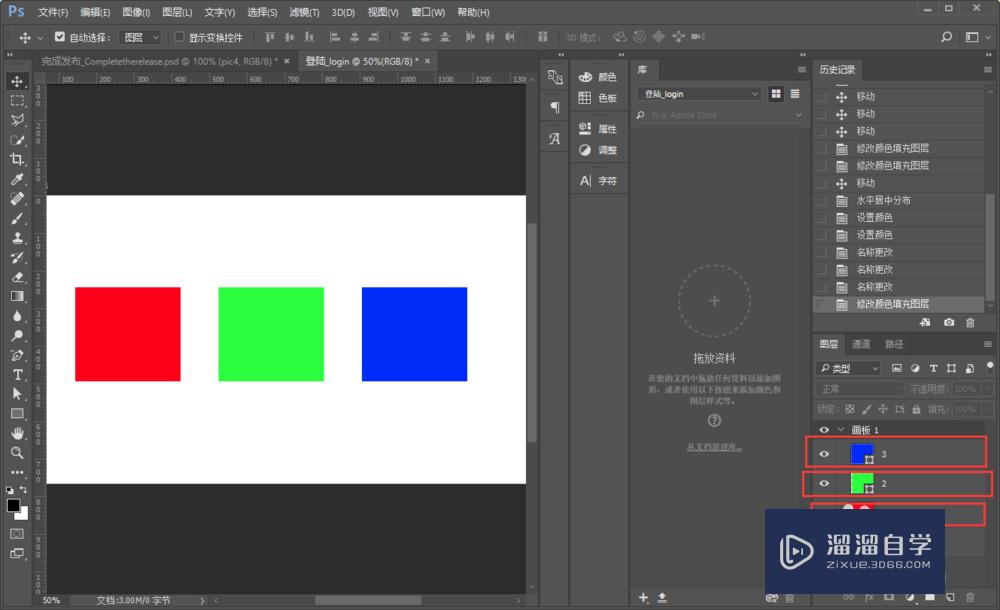
第2步
分别给三个矩形加上不同颜色的渐变叠加;

第3步
新建一个库,库的名字按照自己的喜好来定,不过最好跟你库的内容有关,我这里就直接用文档的名字命名;


第4步
选中矩形1,点击库面板中左下角的加号,在弹出框里面的图层样式面前打勾,然后点击添加;

第5步
可以看到矩形1的渐变叠加已经出现在库里面;

第6步
现在来使用一下刚刚保存的渐变叠加。先选择图层2,然后点击刚刚保存到的渐变叠加,可以看到矩形2的渐变样式变成跟矩形1一样啦~

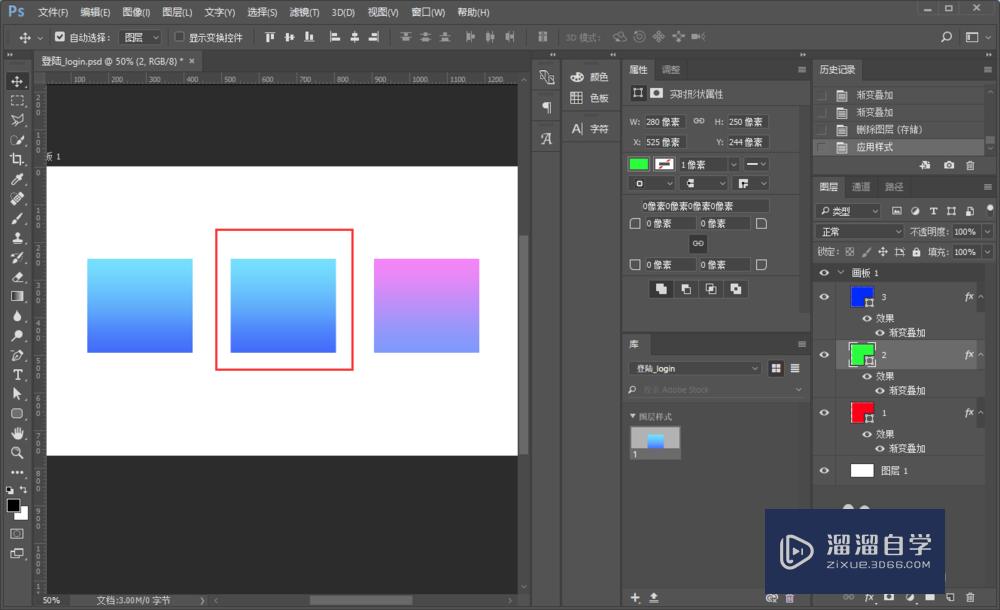
第7步
选中库里面的某一个素材,右击还能给该素材重新命名。
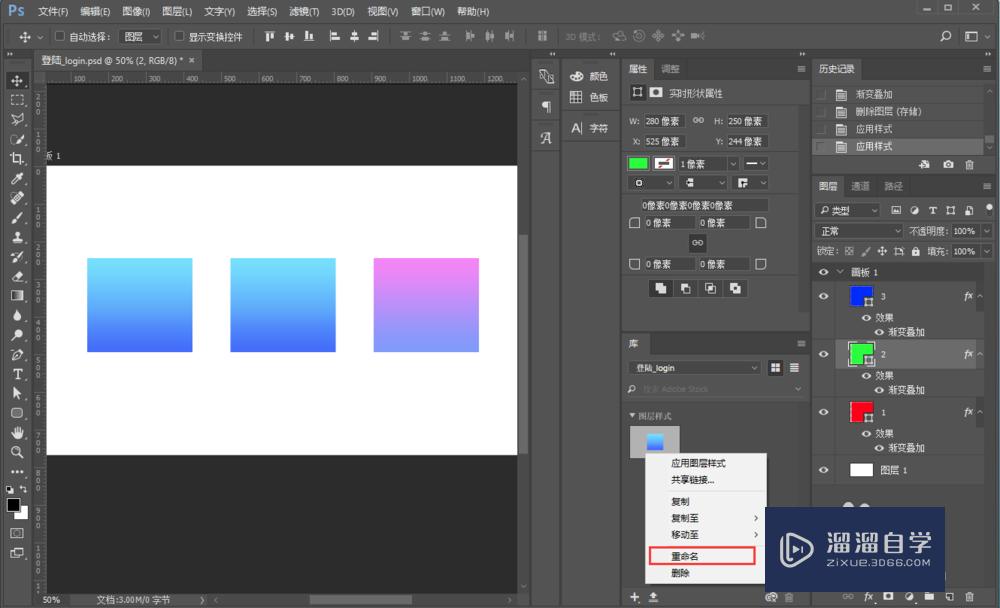
注意/提示
好啦,本次关于“PS如何把图层样式导入库?”的内容就分享到这里了,跟着教程步骤操作是不是超级简单呢?快点击下方入口观看免费教程→→
相关文章
距结束 05 天 12 : 59 : 49
距结束 01 天 00 : 59 : 49
首页








